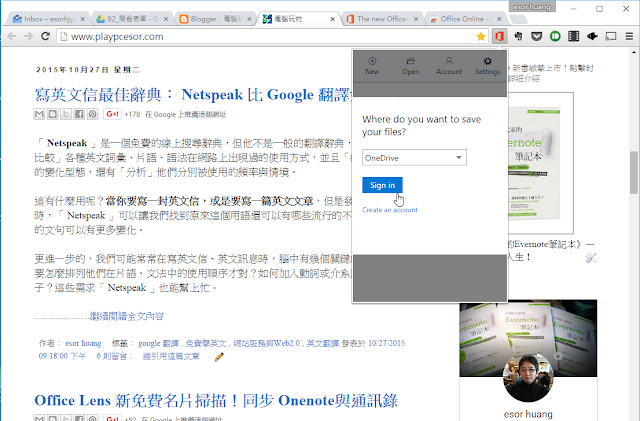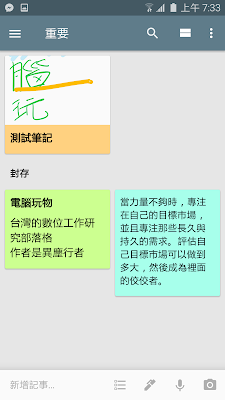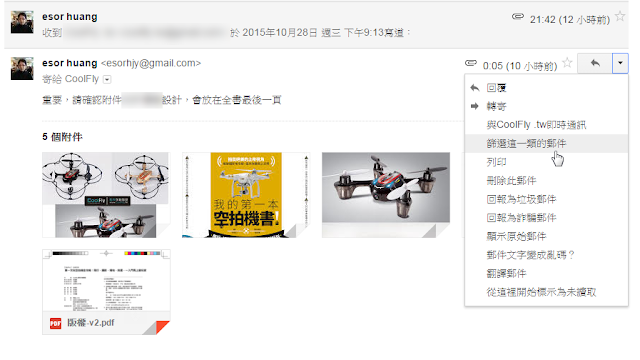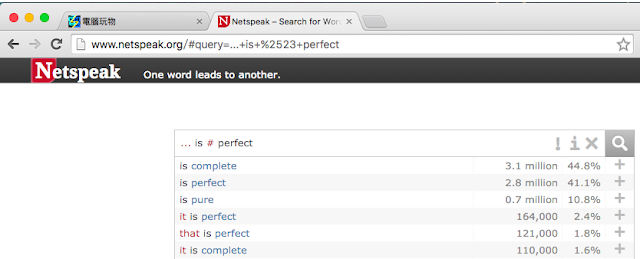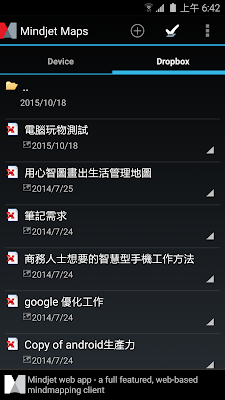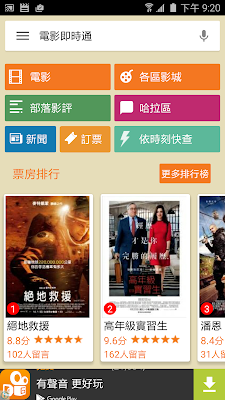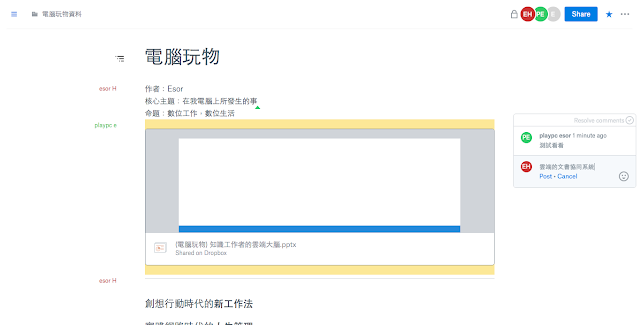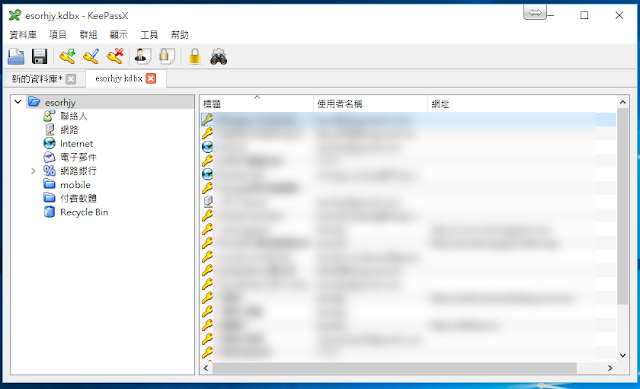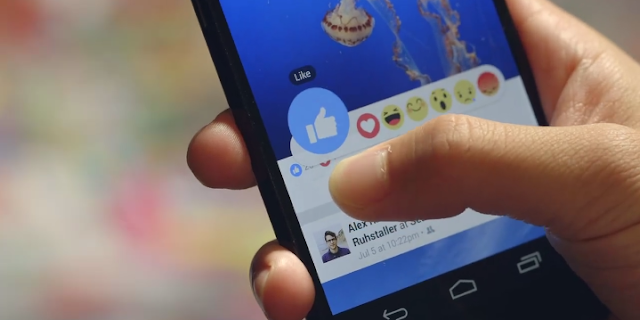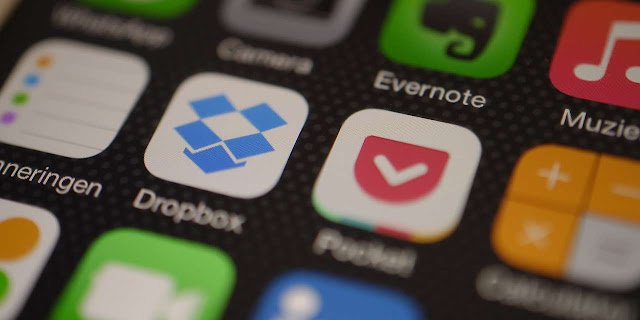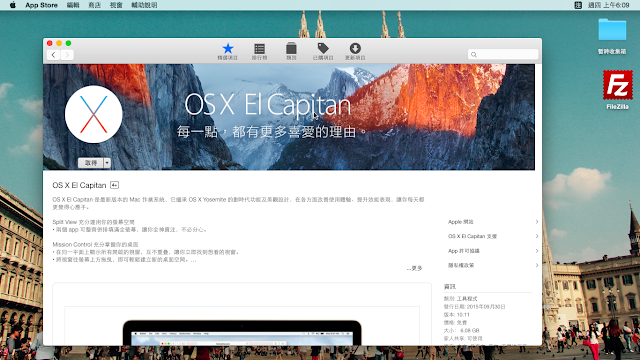英文寫作不詞窮!台灣研發更強大語言學習搜尋引擎

上禮拜我在電腦玩物介紹了:「 寫英文信最佳辭典: Netspeak 比 Google 翻譯好用 」,獲得非常多迴響,可見大家在英文學習上不只需要單純的 翻譯字典 , 也需要可以在英文信、英文文章上派上用場的文法、片語搜尋引擎 。 而就在那篇文章的留言討論中 , 有不只一位讀者建議了另外一個類似的語言搜尋服務 : 「 Linggle 」 , 他說 : 「 建議版主也介紹一下本土的工具 Linggle , 比 NetSpeak.org 更威 。 預知系統如何研發 , 請看論文 Linggle: a Web-scale Linguistic Search Engine for Words in Context 」 。 「 Linggle 」 有什麼特色呢 ? 以實際使用來看, 「 Linggle 」可以幫助我們分析更準確的英文寫作建議,因為「 Linggle 」能夠根據「詞性」來推測片語與句子 ,所以能夠更加精準的分析出「描寫一個行動」、「形容一件事情」的完整英文句子要如何撰寫。 2015/11/16 新增 : 寫英文信自動潤稿修正! Ginger 英文文法檢查軟體 2015/11/19 新增 : 強化英文寫作技巧利器 Grammarly 糾正百種錯誤文法 2015/11/27 新增 : 免費商用英文書信範例 1checker 英文寫作練習中文站 2016/1/9 新增 : 擺脫中式英文!教你善用5億詞彙美國當代英語語料庫 2016/11/25 新增 : 英文寫作與英文文法檢查必備軟體! Writefull 完全免費介面精美